¡En este sencillo tutorial de píxeles aprenderás cómo dibujar un fantasma en pixel art! Repasaremos los diferentes pasos necesarios para crear tu propio fantasma hecho de píxeles.
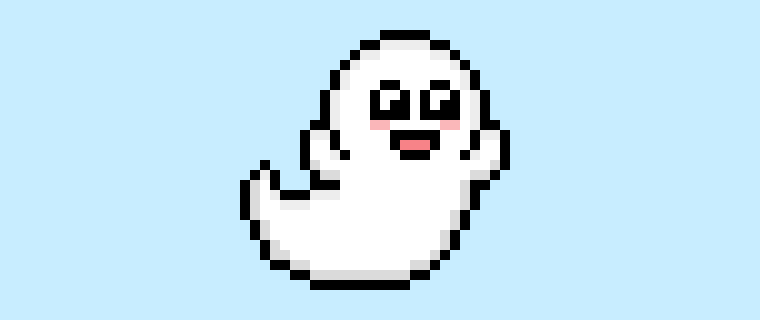

¿Estás listo para diseñar tu propio fantasma en pixel art? ¡Aprender a dibujar un adorable fantasma en pixel art es más popular que nunca! Ya sea que estés buscando crear un sprite de fantasma en pixel art para tu videojuego móvil o simplemente quieras compartir un diseño fresco y lindo de fantasma en pixel art como parte de tu colección de arte en redes sociales, este tutorial de pixel art te ayudará a hacer un fantasma en píxeles de manera rápida y fácil.
Cómo Dibujar un Fantasma en Pixel Art
Estos son los pasos básicos para dibujar un fantasma en pixel art:
- Selecciona un software de pixel art como Adobe Photoshop o Mega Voxels
- Crea una cuadrícula de 32×32 píxeles
- Dibuja un contorno para la forma del fantasma
- Rellena el color del fantasma en pixel art
- Dibuja una sombra en el fantasma para crear profundidad
- Rellena el fondo con color
Ahora que conoces los pasos básicos para crear un fantasma en pixel art, cubriremos cada paso visualmente para que puedas seguir cómo crearla.
If you are completely new to pixel art we recommend reading our post How to Create Pixel Art: Beginner’s Tutorial
Selecciona un software de pixel art
En este tutorial para principiantes, te mostraremos los pasos para diseñar tu propio fantasma en pixel art, sin importar qué software de edición de píxeles prefieras usar. Antes de comenzar, necesitarás saber cómo crear una cuadrícula y usar la herramienta de lápiz en el software de tu elección. Una vez que crees tu fantasma en pixel art, puedes usarla en otros juegos como Minecraft o en software como Unity Game Engine. Ofrecemos tutoriales sobre los siguientes editores de pixel art, así que siéntete libre de elegir el que te resulte más cómodo:
Want to see what pixel art software is best for you? Read our post Top Free Pixel Art Software
Crear una cuadrícula de arte pixelado
Para comenzar, utilizaremos una cuadrícula simple de 32×32 píxeles para dibujar un pequeño fantasma en pixel art. Crear pixel art de 32×32 píxeles es un tamaño común, especialmente para proyectos como videojuegos. Asegúrate de que tu lienzo esté configurado en color blanco (#FFFFFF). Este será nuestro lienzo para dibujar nuestro fantasma en pixel art. Tu cuadrícula de pixel art de fantasma debería tener un lienzo, también conocido como una hoja de cálculo, que se vea algo similar a esto:

Dibuja un contorno para el fantasma
A continuación, comenzaremos a hacer el contorno del fantasma para definir la forma general de nuestro fantasma en pixel art. Para ello, elige el color negro (#000000) y activa la herramienta de lápiz en tu editor. Dado que esto determina la forma general, siéntete libre de ajustar el contorno para que se adapte a tu juego o proyecto artístico. Como guía, puedes usar el contorno que hicimos a continuación para tu fantasma, o como mencionamos antes, siéntete libre de diseñar el tuyo propio.
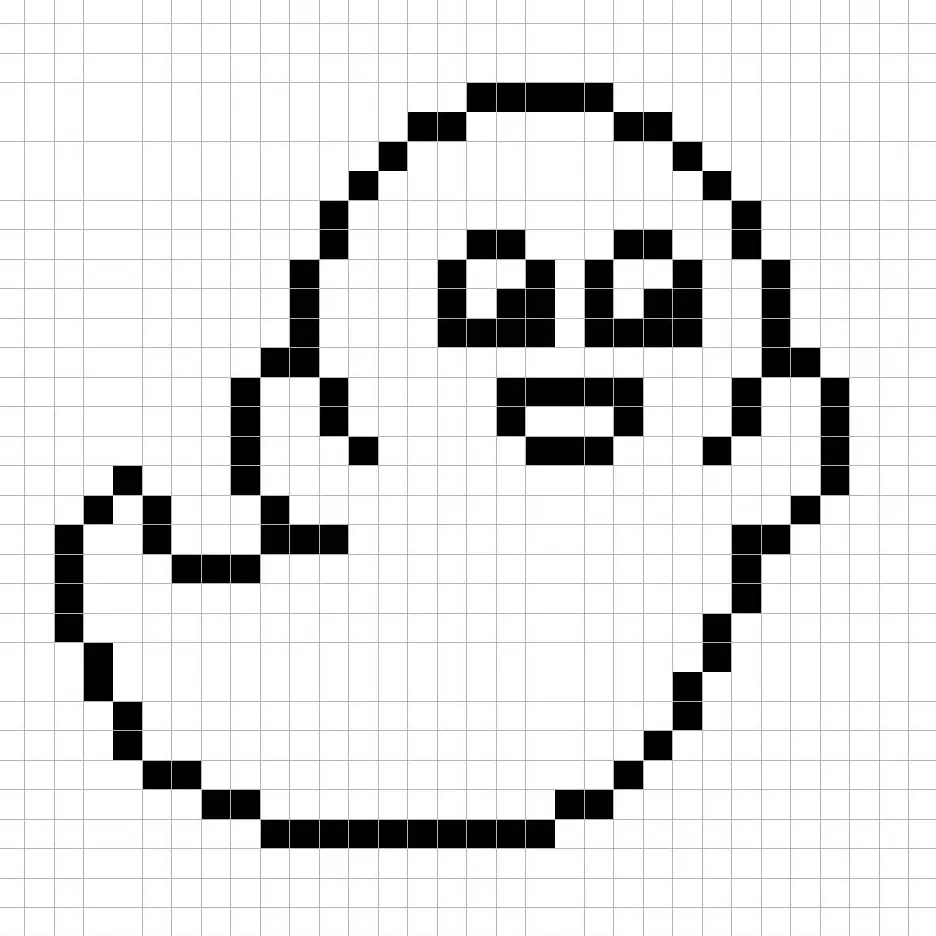
Rellena el color
Ahora que tienes un contorno para tu fantasma, añadiremos algo de color para hacerlo destacar. Rellena la sección de la boca del fantasma con un rosa (#FF787F). Después, haremos que nuestro fantasma se vea amigable añadiendo un poco de rubor debajo de los ojos con un rosa claro (#FFADB1). El interior del fantasma permanecerá en blanco (#FFFFFF). Intenta igualar la imagen de nuestro fantasma de arte en píxeles de 8 bits a continuación.
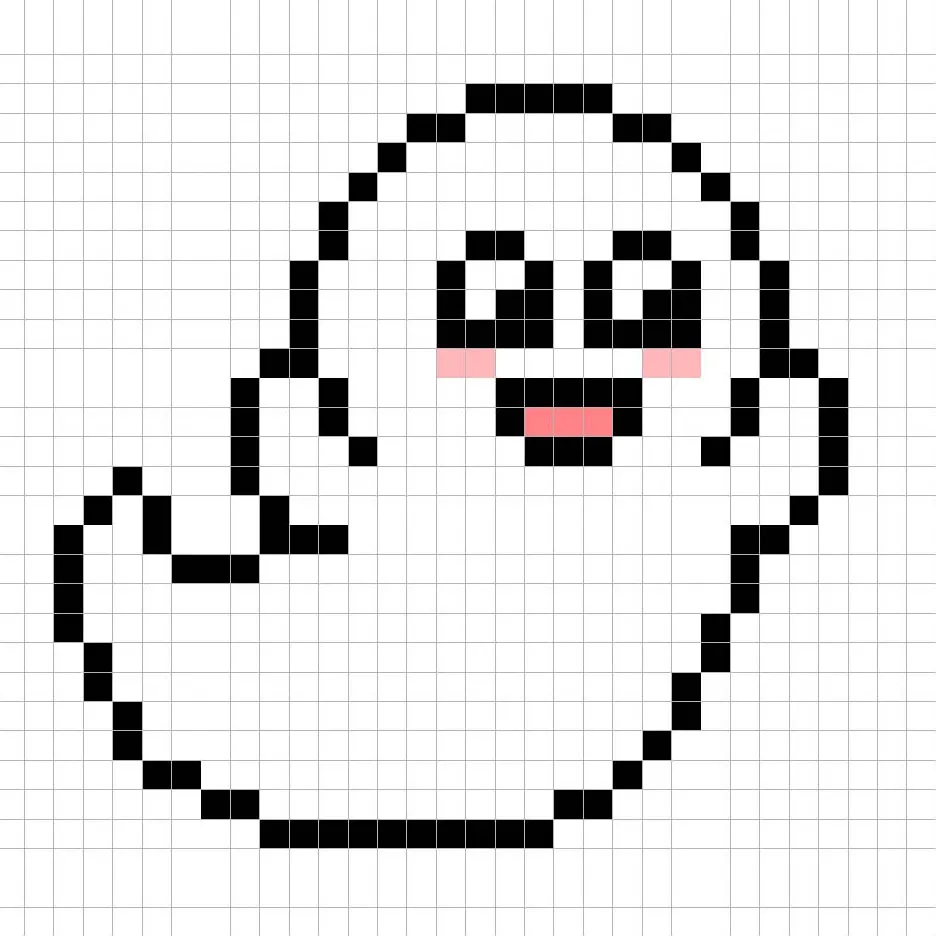
Dibuja la sombra
Ahora, cada vez que hagas arte en píxeles, hay esencialmente dos partes en el sombreado: los reflejos y las sombras. Comenzaremos con las sombras. Aplicaremos una sombra a nuestro fantasma de arte en píxeles de 32×32 utilizando un solo color. Para crear un color de sombra, empezaremos con un blanco más oscuro basado en el color blanco utilizado en el medio, que terminará siendo gris (#D6D6D6). Para crear un efecto de sombra, dibujaremos un contorno a lo largo de la sección inferior del fantasma para darle una sensación más tridimensional. Asegúrate de agregar un contorno a lo largo de la parte inferior de los brazos del fantasma también.
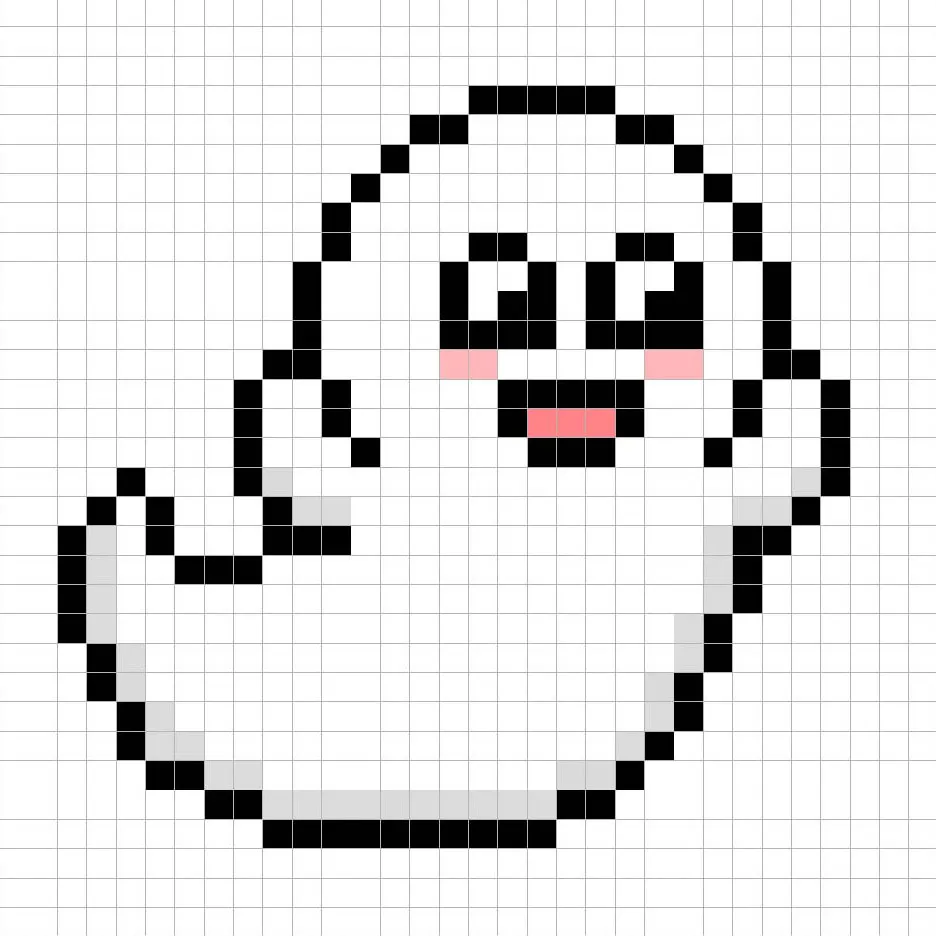
Ahora que tienes la idea básica, continuaremos agregando un poco de profundidad a nuestro fantasma para darle una sensación tridimensional. Crearemos un reflejo utilizando el mismo blanco de la flor, pero en lugar de hacerlo tan oscuro como la sombra, solo utilizaremos un gris muy claro (#EAEAEA). Recuerda, no tiene que ser el color exacto; de hecho, esta es una oportunidad para hacer que el fantasma luzca como tú quieras. En nuestra versión, iluminamos la parte superior del fantasma.
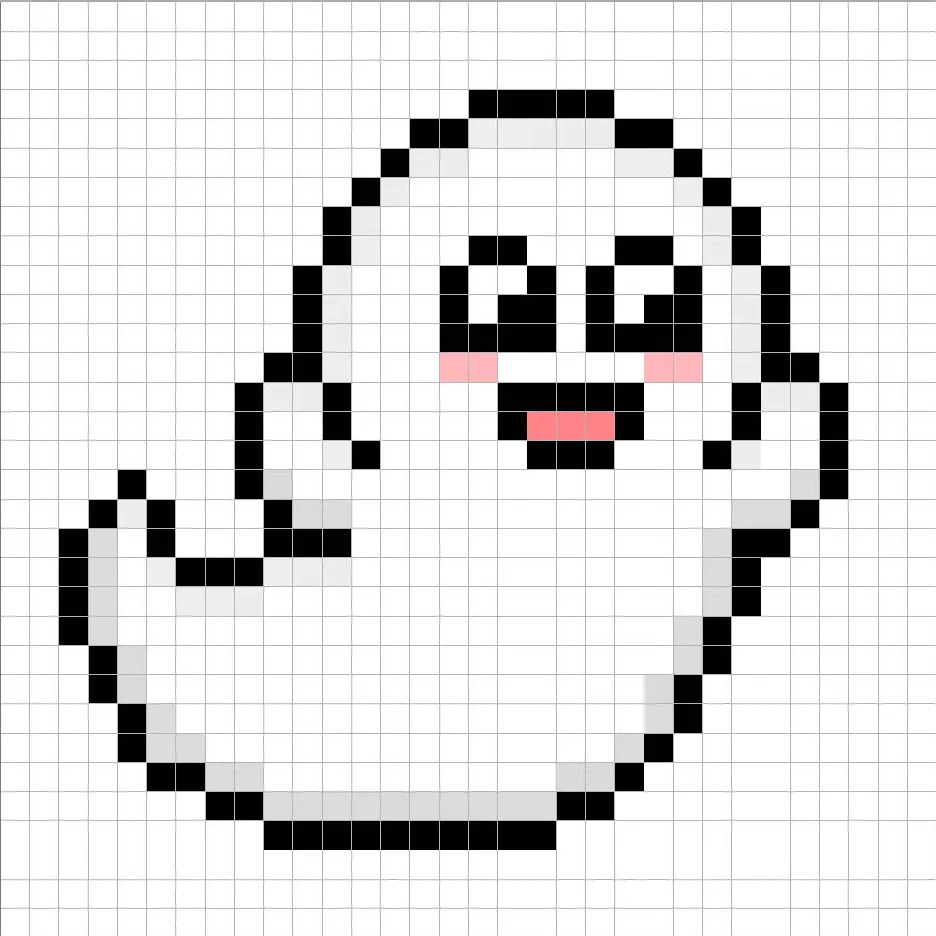
¡Genial! Cuando estés satisfecho con tus sombras y reflejos en el fantasma, asegúrate de ver tu imagen final. Para ver tu fantasma en pixel art, desactiva las líneas de la cuadrícula para asegurarte de que te guste cómo quedó.
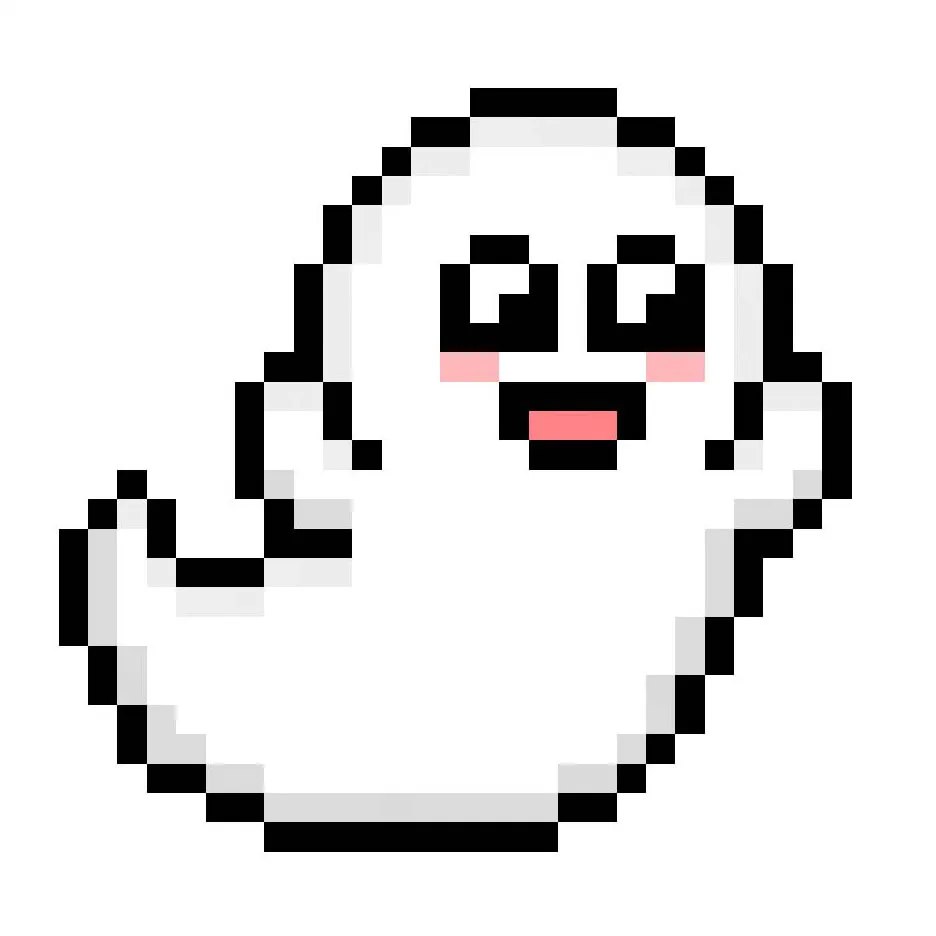
Rellena el fondo con color
Finalmente, cambiemos el color de fondo de nuestro sprite de fantasma para que realmente resalte. Selecciona la herramienta de relleno de cubo en tu editor. Para el color, elige un azul muy claro (#BCEAFE). Luego, simplemente haz clic en el área blanca fuera del fantasma en pixel art.
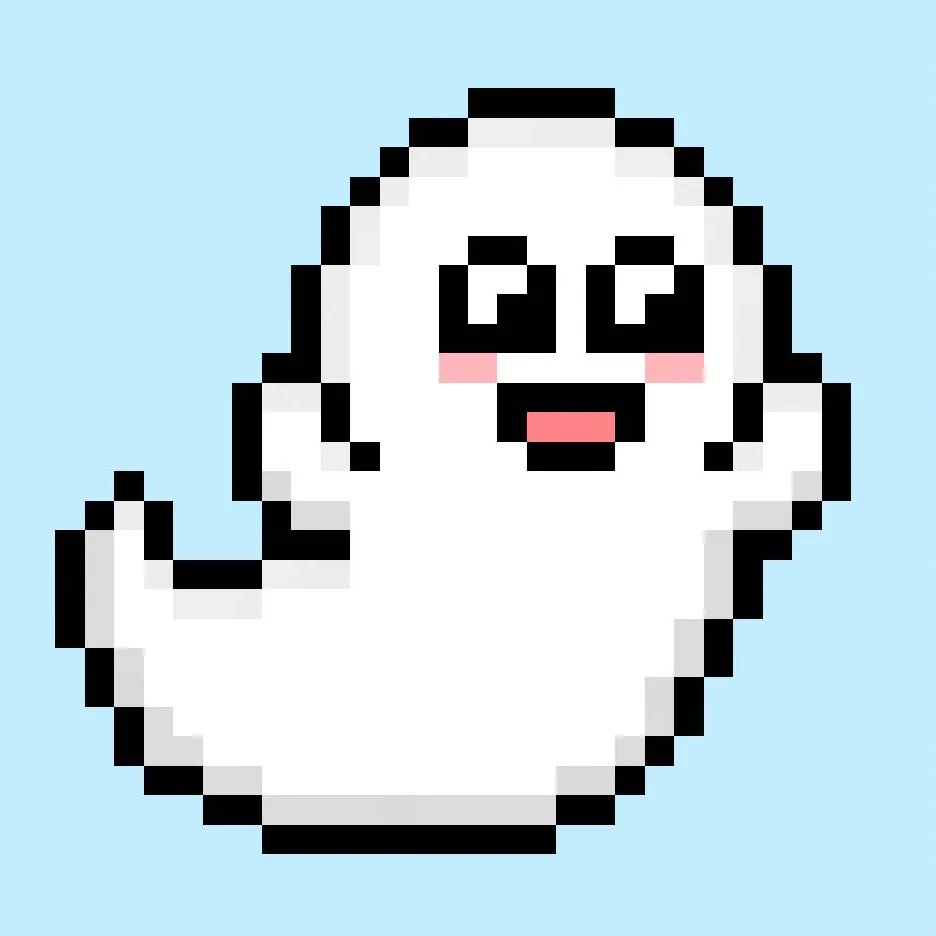
En conclusión
¡Felicidades! Ahora sabes cómo crear tu propio fantasma en pixel art. Intenta hacer diferentes fantasmas pixel art utilizando otras expresiones faciales e incluso colores como el azul.
Bono: Crea un fantasma en pixel art 3D
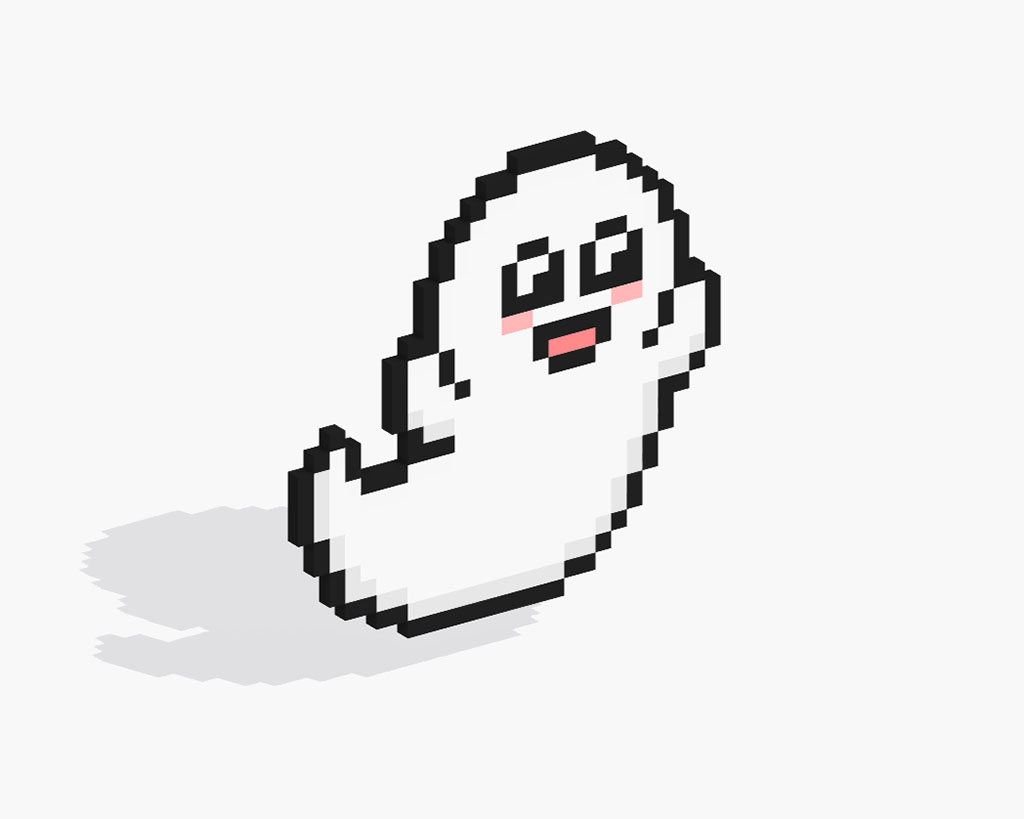
Ahora que has dibujado tu propio fantasma en pixel art, puedes convertirla en 3D con Mega Voxels. Mega Voxels cuenta con un creador de pixel art 3D que te permite convertir píxeles 2D tradicionales en píxeles 3D. Simplemente descarga la aplicación gratuita de Mega Voxels para iOS o Android.
Luego, importa el pixel art que acabas de crear usando el botón ‘Agregar archivo’ en la página ‘Mi galería’. ¡Y eso es todo! Mega Voxels transforma automáticamente tu fantasma en pixel art en un fantasma en pixel art 3D. Ahora puedes crear videos en 3D de tu fantasma en pixel art y hasta verla en Realidad Aumentada.








